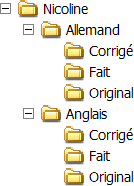Fichiers
Les anciens systèmes d’exploitation imposaient des restrictions quant au nommage des fichiers. Comme par exemple une longueur maximum de 8 caractères ainsi que l’interdiction d’utiliser des caractères spéciaux (espaces, accents, etc.).
De nos jours l’on peut sans autre utiliser des noms complets ainsi que des espaces et accents. N’hésitez donc pas à nommer votre fichier à l’aide du titre de l’ouvrage exact. Veillez à utiliser un nom le plus explicite possible, cela facilitera la recherche du document concerné. Dans le cadre de ce document, nous rencontrerons deux sortes de fichiers :
- Les ouvrages numérisés : c’est-à-dire la reproduction exacte du document réel, sous forme numérique. Pour y parvenir, nous vous conseillons de faire recours à une numérisation OCR (nous verrons plus loin de quoi il s’agit exactement), pour faciliter la recherche de mots clés, par texte clair. Pour numériser un ouvrage, vous pouvez consulter votre imprimerie locale ou contacter la « Fondation Defitech » (www.defitech.ch), qui vous mettra gratuitement à disposition le matériel nécessaire et vous fournira un grand nombre de conseils avisés à ce sujet.
- Les fiches : document scanné par l’étudiant ou le professeur, de manière ponctuelle, en guise d’exercice ou complément. Une fiche peut aussi être une page extraite d’un ouvrage numérisé.
Si vous nommez vos fichiers à l’aide d’une numérotation, pensez à mettre des « 0 » à la place des décimales manquantes. Ex. « 1 » devient « 001 ». Sinon le classement par ordre alphanumérique croissant ne se fera pas correctement :
1. Fiche et – est.pdf
11. Fiche ce – se.pdf
2. Fiche ces – ses.pdf
21. Fiche quel – qu’elle.pdf
3. Fiche er – é.pdf
Sans ajout
001. Fiche et – est.pdf
002. Fiche ces – ses.pdf
003. Fiche er – é.pdf
011. Fiche ce – se.pdf
021. Fiche quel – qu’elle.pdf
Avec ajout de « 0 »
Dossiers
Nous vous proposons ici une méthode de classement qui, sans être rébarbative, semble rester efficace même avec un grand nombre de fichiers. Selon votre système d’exploitation « Windows ou Mac », un emplacement spécifique est déjà prévu pour stocker vos documents.
- Windows : Mes documents
- Mac : Documents
A l’intérieur de ce dossier, nous vous proposons de créer un dossier dénommé à l’aide du nom de l’étudiant par exemple « Nicoline ». Pour faciliter l’accès à ce dossier, faites-en un raccourci sur le bureau. A l’intérieur de ce dossier, créez un sous-dossier par cours : « Français », « Mathématiques », « Allemand », etc… finalement, à l’intérieur de chacun de ces dossiers, créer encore 3 sous-dossiers :
- « Original » : ouvrage ou fiche numérisée, vierges. Il est utile d’alimenter ces dossiers avant le début de l’année scolaire, pour gagner du temps lors des exercices. Il est en effet assez peu pratique, ni rapide de scanner les documents juste avant l’exécution de l’exercice, sans compter que le scanner fait tout de même un peu de bruit, qui peut déranger les autres enfants.
- « Fait » : fichiers modifiés par l’étudiant.
- « Corrigé » : fichiers corrigés par l’enseignant (soit déplacé depuis le dossier fait, soit scanné dès réception du fichier corrigé).
Votre arborescence devrait donc ressembler à l’illustration ci-contre. Il est important qu’un fichier soit accessible en environ maximum 3 clics, avec une hiérarchie commune pour toutes les branches, pour trouver l’information rapidement et ainsi diminuer le stress de l’enfant. Il doit être aussi rapide qu’un autre élève pour trouver ses fiches et documents. Cela dit, si les fichiers sont bien classés et qu’il a bien intégré le système de classement, il trouvera ses fiches certainement plus rapidement que ses camarades.
Sentez-vous libre de créer ou de faire créer des sous-dossiers si vous le jugez nécessaire. Il est usuellement accepté de créer un sous-dossier si le nombre de fichiers du même sujet avoisine les cinq fichiers.